【ChipIntelli 系列】3-CI13XX SDK编程方式-如何烧录
4. 烧录¶
4.1. Images 相关¶
CI13XX系列芯片应用要有5个images:asr.bin、dnn.bin、user_code.bin、user_file.bin和voice.bin
-
asr.bin:语音模型;
-
dnn.bin:声学模型;
-
user_code.bin:开发者开发的应用程序,通过vscode编译生成;
-
user_file.bin:开发者定义的命令词列表以及开发者其他的bin文件;
-
voice.bin:播报音。
4.2. Images 处理工具¶
-
路径:SDK\projects\offline_asr_sample\firmware\
-
名称:合成分区bin文件.bat
-
作用: 调用本脚本后,会在firmware\asr、dnn、user_file、voice各自目录下自动生成asr.bin、dnn.bin、user_file.bin和voice.bin文件。
4.3. 烧录方式¶
使用串口升级工具PACK_UPDATE_TOOL.exe进行升级固件,以offline_asr_sample工程为例进行烧录。
步骤1:串口升级硬件连线¶
步骤2:编译代码生成user_code.bin 文件¶
(1)编译方法可以参照文档☞《编译软件安装与使用》
(2)完成编译后,SDK\projects\offline_asr_sample\firmware\user_code生成的应用代码user_code.bin,
步骤3:生成其他所需4个bin文件¶
双击运行脚本(合成分区bin文件.bat)
(1)进入SDK\projects\offline_asr_sample\firmware\下, 如下图4-6所示:
(2)双击打开合成分区bin文件.bat,运行界面如图4-7所示,等待软件运行完成自动退出,调用脚本后,会在SDK\projects\offline_asr_sample\firmware\asr、dnn、user_file、voice各自目录下自动生成asr.bin、dnn.bin、user_file.bin和voice.bin文件。
注意
- 10s处理完成后cmd.exe自动退出,如果没有自动退出,生成.bin文件失败,请检查asr、dnn、user_file、voice下文件或文件名是否正确;
步骤4:将5个bin文件打包成一个bin文件¶
方式一:如下图所示,在vscode编译环境中启动打包升级工具PACK_UPDATE_TOOL.exe
方式二:进入SDK\projects\offline_asr_sample\firmware\下, 如图4-6所示,双击打开(打包升级.bat),打开PACK_UPDATE_TOOL.exe
方式三:进入SDK\tools\,打开PACK_UPDATE_TOOL.exe,界面如下图4-9所示:
第一次打开软件时,这里会弹出提示框,界面如下图4-10所示,这里需选择CI13XX系列芯片。
- CI13XX系列芯片:当前是CI13XX系列芯片使用模式;
- English:当前是中文显示,可点击切换成英文显示;
- 固件打包:切换到固件打包界面;
- 固件升级:切换到固件升级界面;
- 按下“F1”查看帮助:关于升级工具的更多使用说明。
点击串口升级工具主界面的(固件打包)按钮,界面如下图4-12所示:
确认5个分区预留大小是否适合,例如user_code.bin的实际大小为0x262A3字节,但是预留大小为0x23000字节。此时需要将user区的预留大小调整为0x27000字节,相应的可减少其他分区。voice.bin的实际大小为0XD80B9字节,voice预留大小为0x25000字节,此时将voice预留大小重新设置为0XD9000字节,相应的可减少其他分区。
注意
1.预留大小按照0x1000的整数倍进行配置。
点击(打包固件)按钮,出现固件已生成的窗口,表示固件制作完成。
点击确定后,在SDK\projects\offline_asr_sample\firmware目录下生成一个.bin文件。.bin文件的名字由打包界面软件名称和软件版本组成。如下图4-13所示的Firmware_V200.bin:
步骤5:升级固件¶
完成上述步骤后。建议进行下面的确认:
1.确保硬件连线正确(详见步骤1);
2.确保确保TYPE-C线或USB转串口工具连接到PC,PC能够识别到COM端口;
3.确保固件生成正确;
4.确保麦克风和喇叭正确连接开发板。
点击图4-10或图4-11界面的固件升级按钮,界面如下图4-14所示:
- 1:选择步骤4生成的固件或者本司提供的固件;
- 2:选择正确的COM端口;
- 3:复位(可通过复位按钮,也可通过断电重启的方式)开发板,开发板自动开始升级。升级完成后显示update successful。
提示
更多固件制作信息可以访问 ☞《命令词和固件制作指南》页面,或从图4-10起始页按“F1”查看帮助。
步骤6:验证固件¶
烧录完成后,重启开发板,offline_asr_sample工程启动后会有语音播报。播报完成后,说唤醒词“智能管家”后,播报“你好”,表示升级成功。
如果没有语音播报,请参考下面(第5章-调试),查找具体原因。


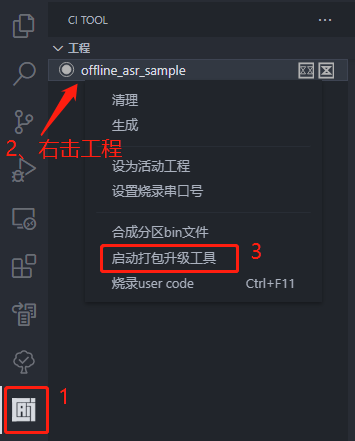





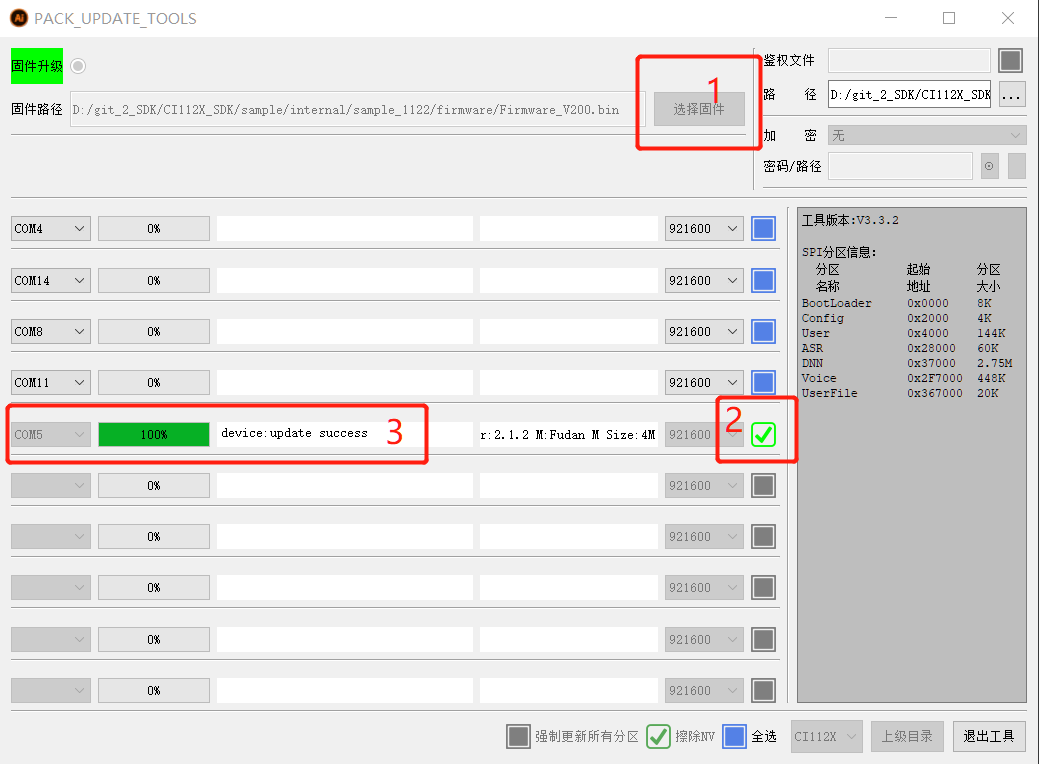

 浙公网安备 33010602011771号
浙公网安备 33010602011771号